8 способов устранения неполадок с кодом ошибки установки Microsoft Office 30180-4
Опубликовано: 2023-02-17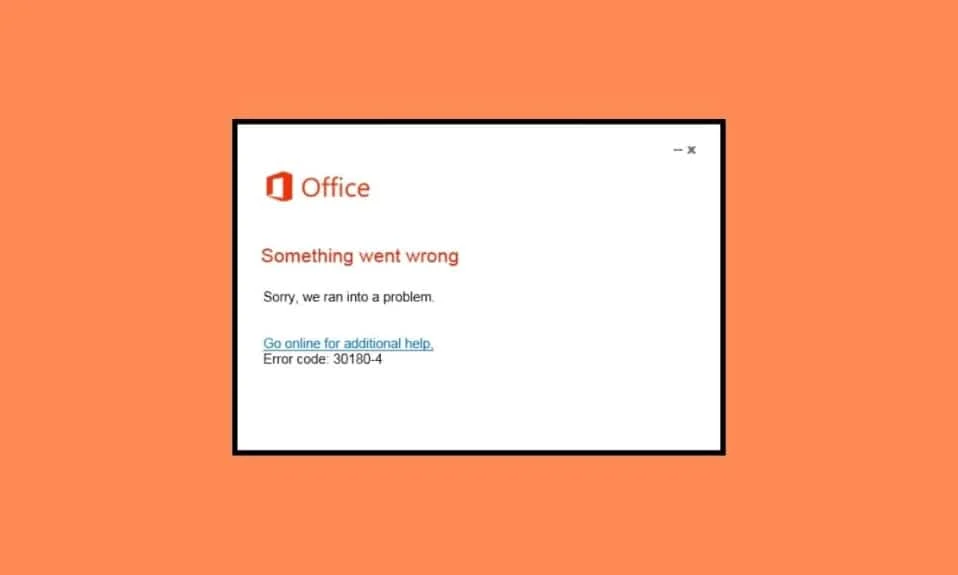
Часто, когда вы пытаетесь установить или удалить пакет Microsoft Office или приложение Microsoft Office, вы сталкиваетесь с кодом ошибки 30180-4, который препятствует процессу. Эта проблема может возникать по разным причинам, таким как неправильное сетевое подключение или антивирусная программа, и доставлять массу неудобств. В этом руководстве мы обсудим методы устранения проблемы с кодом ошибки установки Microsoft Office 30180-4. Итак, если у вас возникла эта ошибка на вашем компьютере и вы не знаете, как исправить ошибку удаления MS Office с кодом ошибки 30180-4, это идеальное руководство для вас. Продолжайте читать, чтобы найти все лучшие решения.
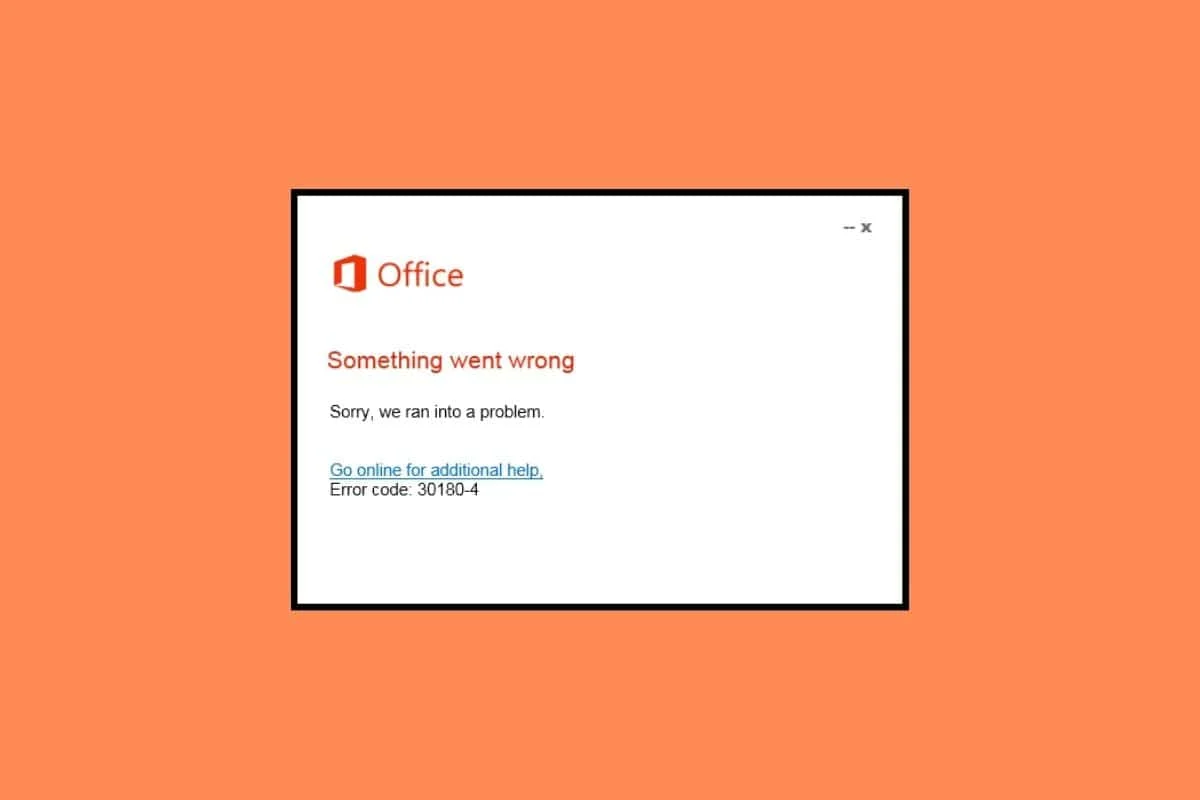
Как устранить ошибку установки Microsoft Office с кодом 30180-4
При удалении Office с кодом ошибки 30180-4 могут быть разные причины. Некоторые из наиболее распространенных причин упомянуты здесь.
- Эта проблема может быть вызвана нестабильным соединением WiFi.
- Если установка ограничена в вашем регионе, это может вызвать эту ошибку.
- Причиной этой проблемы может быть поврежденный пакет Microsoft Office.
- Эта ошибка также может быть вызвана VPN-подключением или прокси-подключением на вашем устройстве.
- Антивирусная программа также может мешать и вызывать эту проблему.
- Брандмауэр Windows также может быть причиной этой проблемы.
- Причиной этой проблемы могут быть различные ошибки и другие проблемы с приложениями Office.
В этом руководстве мы обсудим методы устранения проблемы с кодом ошибки установки Microsoft Office 30180-4.
Способ 1: используйте проводное соединение

Если вы пытаетесь установить приложения Microsoft Office через соединение WiFi, это также может быть причиной этой ошибки. Для установки приложения Office предпочтительно использовать проводное подключение к Интернету, например Ethernet. Эта проблема может возникать из-за нестабильности соединения WiFi, что может привести к прерыванию загрузки. Если это не помогает, и вы все еще пытаетесь понять, как исправить ошибку установки Microsoft Office, попробуйте следующий метод.
Способ 2: переустановить из другого места
Иногда установка программного обеспечения в определенном месте может быть ограничена. Это может вызвать прерывания во время установки программ, и вы можете получить эту ошибку. Как правило, это происходит, когда кто-то пытается установить Office через сеть школы или библиотеки. Вы можете просто перейти в другое место, чтобы завершить загрузку. Если это не работает, и вы не знаете, как исправить код ошибки удаления MS Office 30180-4, попробуйте метод.
Читайте также: Исправьте код ошибки активации Office 0xC004F074
Способ 3: восстановить Microsoft Office
Если предыдущие методы не работают, код ошибки 30180-4 при удалении Office может быть вызван поврежденным пакетом Microsoft Office. Однако вам не о чем беспокоиться, так как Microsoft предоставляет вам утилиту для устранения этих проблем. Вот как исправить код ошибки удаления MS Office 30180-4, восстановив Microsoft Office, как показано ниже.
1. Нажмите одновременно клавиши Windows + I , чтобы открыть Настройки .
2. Здесь перейдите в Приложения .
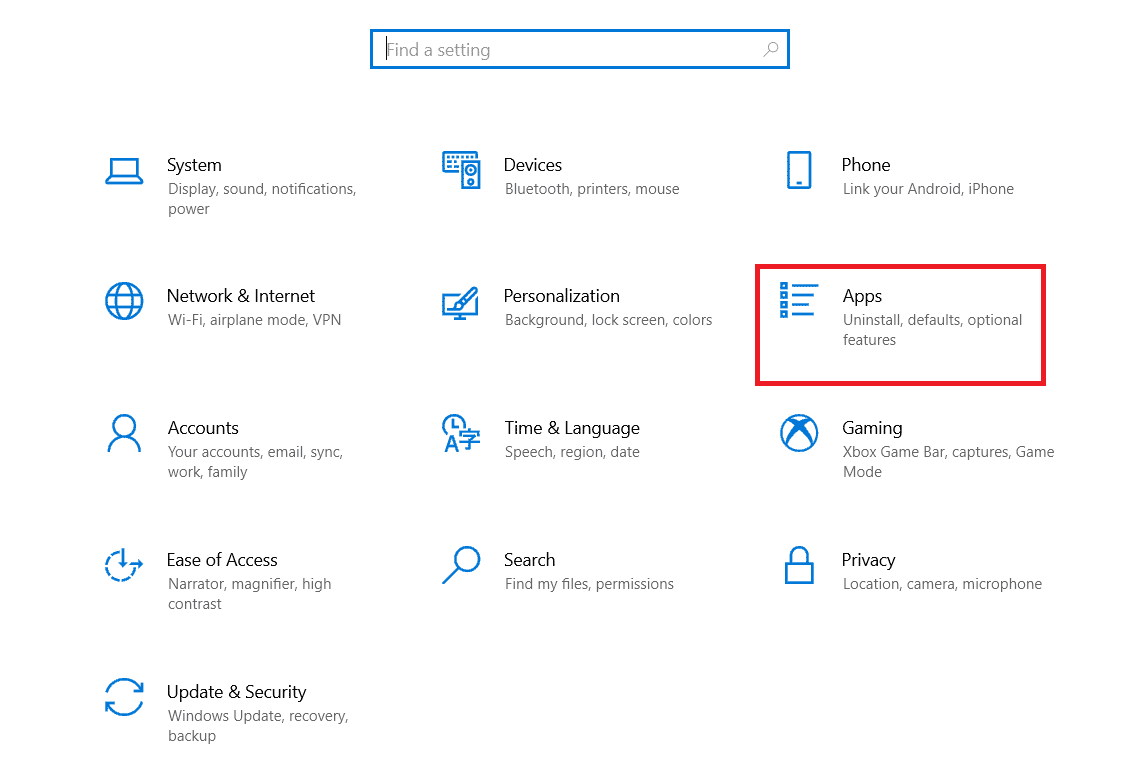
3. Теперь найдите и выберите Microsoft Office и нажмите «Изменить» .
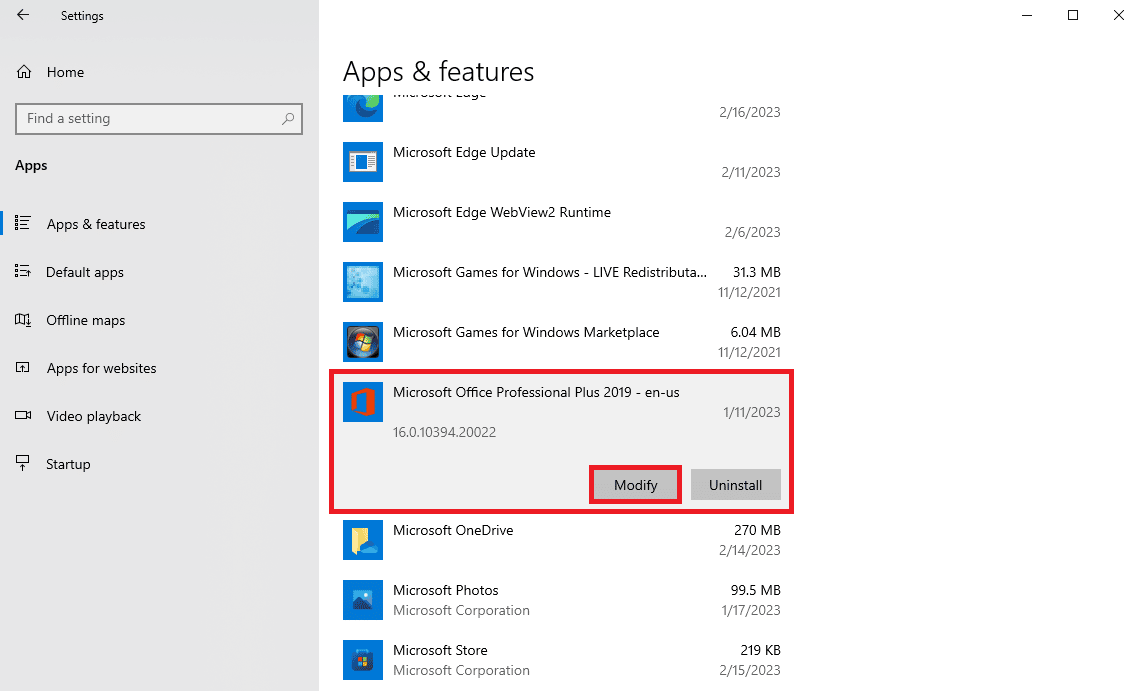
4. В новом диалоговом окне выберите «Онлайн-восстановление» , а затем нажмите «Восстановить» .
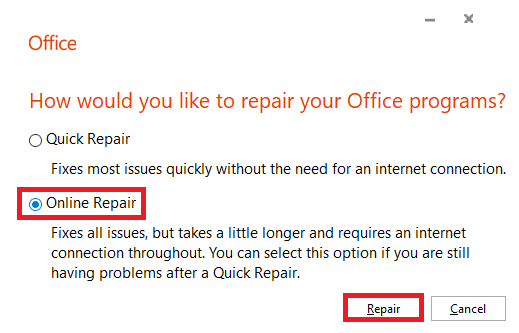
Способ 4: отключить VPN и прокси-сервер
Если вы используете VPN для подключения к Интернету, это может быть причиной этой ошибки при попытке установить Microsoft Office или приложения Microsoft Office. Эта проблема может возникнуть, если ваш VPN подключен к месту, где доступ ограничен. Чтобы устранить проблему с кодом ошибки установки Microsoft Office 30180-4, вы можете отключить VPN и прокси-сервер на своем устройстве. Вы можете ознакомиться с руководством по отключению VPN и прокси в Windows 10, чтобы безопасно отключить настройки. Если этот метод не работает, и вы все еще пытаетесь понять, как исправить ошибку установки Microsoft Office, попробуйте следующий метод.
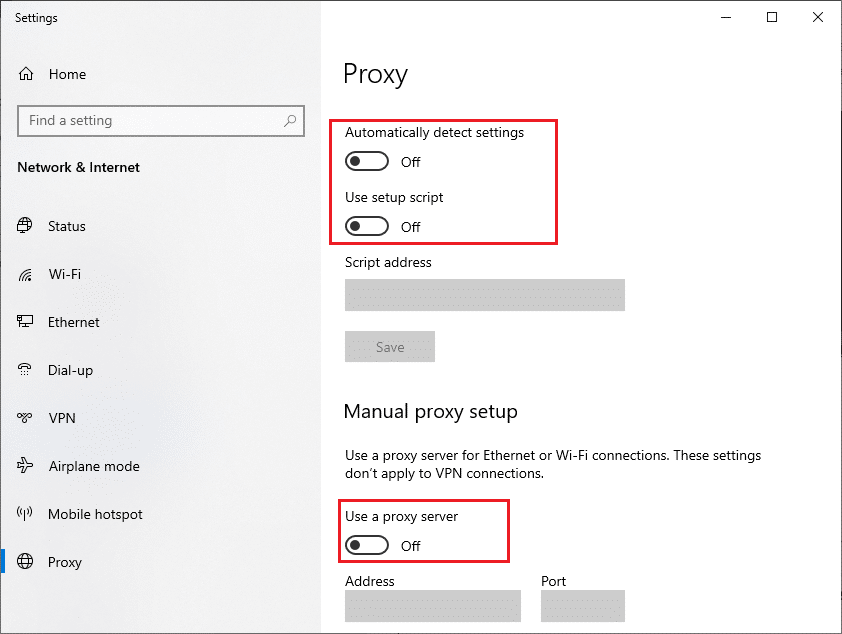
Читайте также: исправить ошибку активации Office 365. Не удалось связаться с сервером.
Способ 5: временно отключить антивирус (если применимо)
Если вы используете антивирусную программу на своем компьютере, эта ошибка может возникнуть во время установки или удаления приложений Microsoft Office. Когда ваше антивирусное программное обеспечение ошибочно помечает файл как возможную угрозу для компьютера, оно может прервать процесс установки или удаления. Поэтому вы можете временно отключить антивирусную программу на своем компьютере, чтобы устранить код ошибки 30180-4 при удалении Office. Вы можете ознакомиться с руководством «Как временно отключить антивирус в Windows 10», чтобы отключить антивирус на вашем компьютере, чтобы выяснить, как исправить ошибку удаления MS Office с кодом 30180-4.
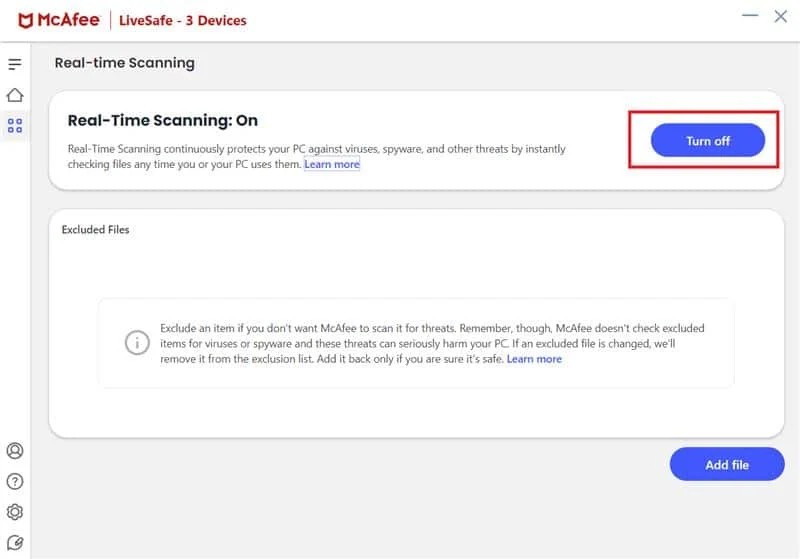
Способ 6: отключить брандмауэр Защитника Windows (не рекомендуется)
Брандмауэр Защитника Windows защищает ваш компьютер от различных онлайн-угроз. Если он неправильно обнаружит проблему во время установки или удаления приложений Microsoft Office, он может прервать процесс, что может привести к этой ошибке. Чтобы устранить проблему с кодом ошибки установки Microsoft Office 30180-4, вы можете отключить брандмауэр Защитника Windows на своем компьютере. Вы можете ознакомиться с руководством по отключению брандмауэра Windows 10, чтобы отключить эту утилиту на вашем компьютере.
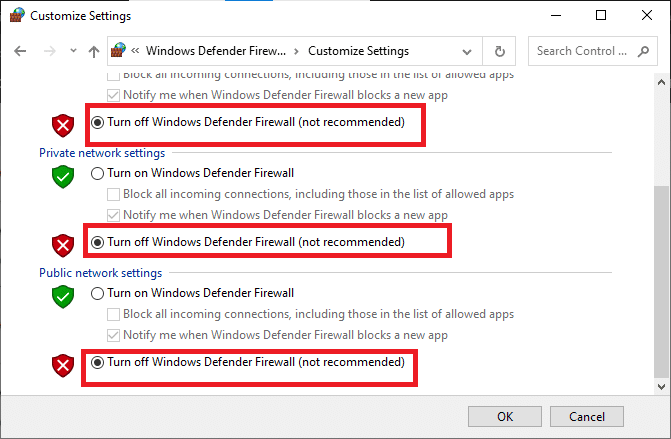
Читайте также: Исправление Microsoft Office, который не открывается в Windows 10
Способ 7: Запустите помощник по поддержке и восстановлению Microsoft
Если вы пытаетесь удалить приложение Microsoft Office или весь пакет и сталкиваетесь с этой ошибкой, это может быть связано с различными поврежденными файлами в вашей программе. Microsoft предоставляет Microsoft Support and Recovery Assistant, который можно использовать для восстановления таких файлов. Однако вам придется скачать этот инструмент с официального сайта. Выполните следующие действия, чтобы выяснить, как исправить ошибки установки Microsoft Office.
1. Откройте веб-браузер и посетите официальную страницу загрузки Microsoft Support and Recovery Assistant.
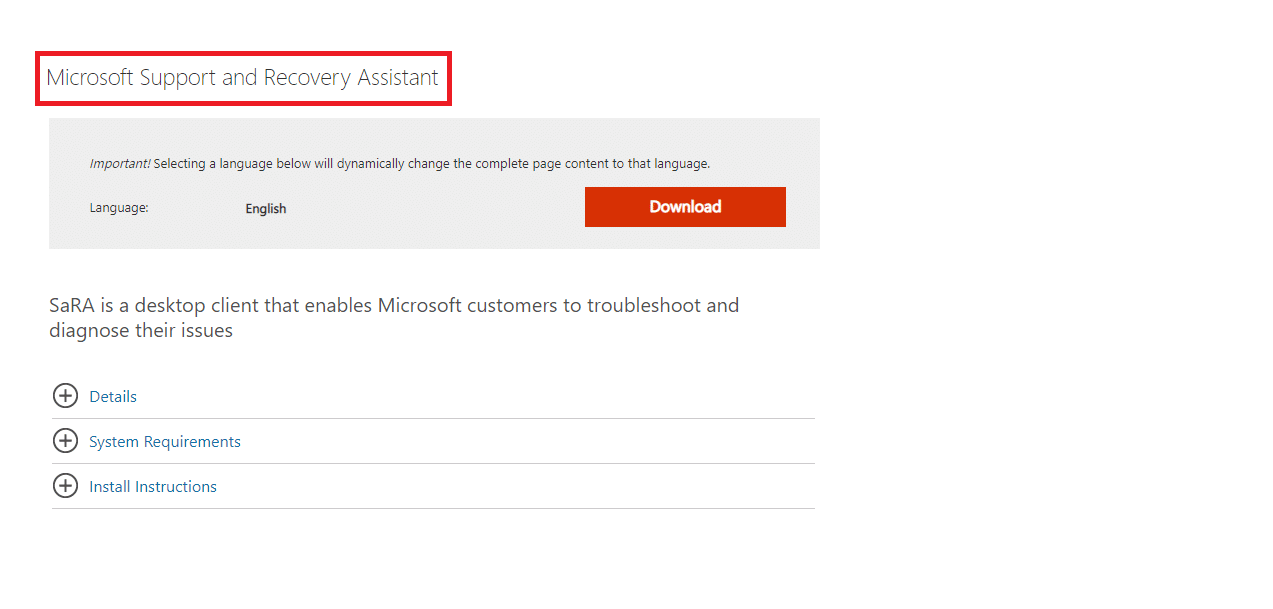

2. Щелкните значок «Загрузить» , чтобы загрузить инструмент.
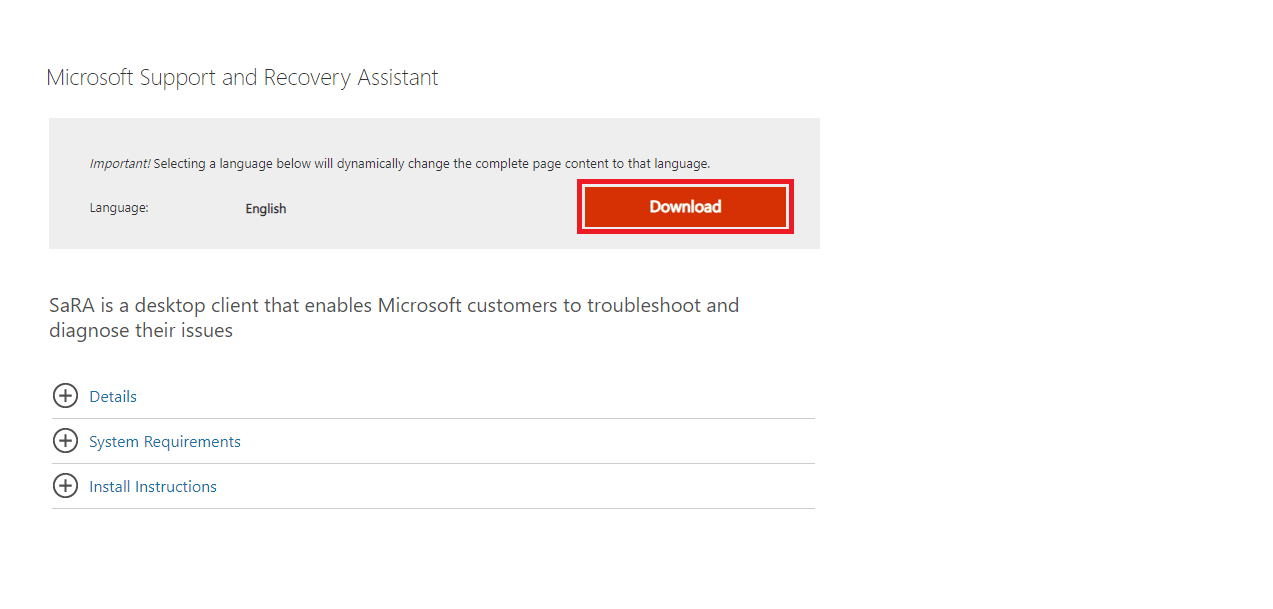
3. Следуйте инструкциям на экране, чтобы установить инструмент на свой компьютер.
4. Когда инструмент завершит сканирование вашего компьютера, выберите приложение Microsoft Office, которое вы хотите удалить, и нажмите Далее.
5. Наконец, установите флажок «Подтвердить установку» и нажмите «Далее» , чтобы начать удаление.
6. Следуйте инструкциям на экране, чтобы завершить процесс.
Способ 8: использовать автономный установщик
Если проблема возникает во время установки приложения Office, вы можете использовать автономный установщик для установки программы без каких-либо ошибок. Вы можете использовать установщик, чтобы обойти проблемы с VPN, прокси и ошибками. В зависимости от вашей подписки на Microsoft Office процесс установки Microsoft Offline Installer может отличаться.
Вариант I: для Office для дома
Если у вас есть версия Microsoft 365 для Office для дома, вы можете выполнить следующие простые действия, чтобы установить автономный установщик на свой компьютер.
1. Откройте веб-браузер и посетите официальную страницу Microsoft 365. домашнюю страницу, затем войдите в свою учетную запись.
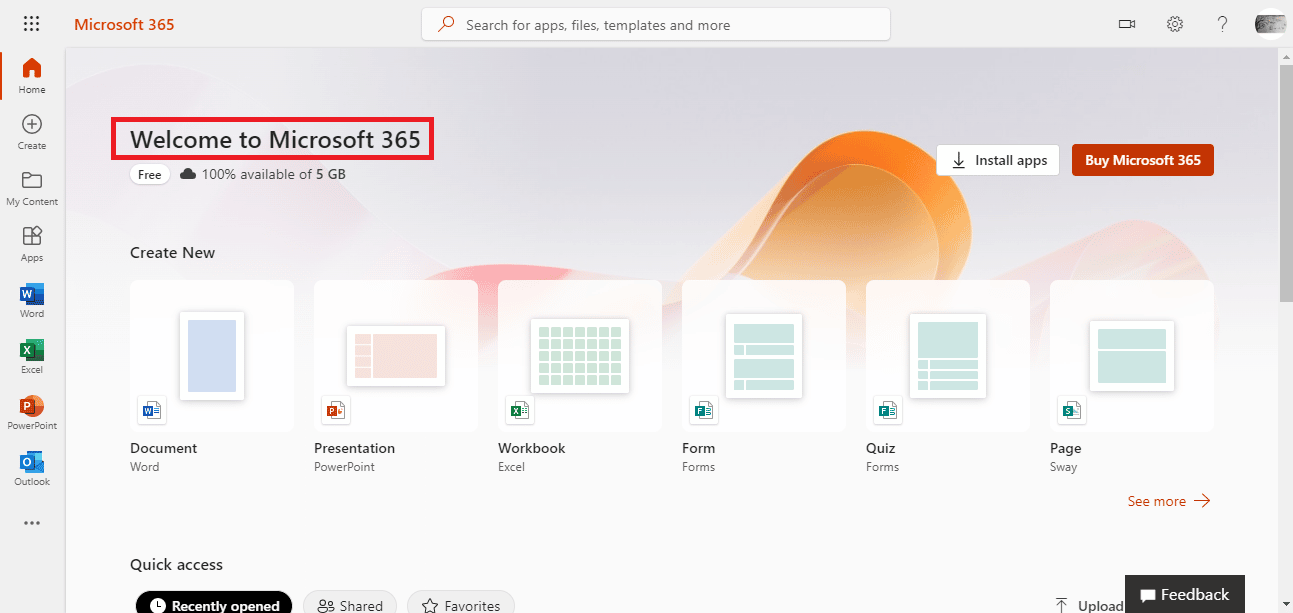
2. Нажмите «Установить Office» .
Примечание. Если у вас есть подписка на Microsoft Office 365, вам все равно нужно нажать «Установить Office».
3. Теперь выберите «Другие параметры» в окне «Загрузка и установка».
4. Здесь установите флажок « Загрузить автономный установщик» .
5. Выберите язык, на котором вы хотите использовать приложения Microsoft Office, и нажмите Загрузить.
6. После завершения загрузки откройте Проводник , нажав Windows + E , и найдите новый виртуальный диск, например, D: .
Примечание. Этот новый диск будет содержать установочные файлы Microsoft 365. Если диск не отображается на вашем компьютере, найдите загруженный файл образа и дважды щелкните его. Теперь новый диск должен появиться в вашем каталоге.
7. Теперь откройте виртуальный диск, найдите и дважды щелкните папку Microsoft 365 .
8. Здесь дважды щелкните файл Setup32.exe или Setup64.exe, в зависимости от вашего компьютера.
9. Следуйте инструкциям на экране для завершения установки.
Примечание. После завершения установки Microsoft 365 вам потребуется активировать Microsoft 365. Убедитесь, что вы подключены к Интернету, а затем откройте любое приложение Office. Как правило, Office автоматически активируется, когда вы запускаете приложение Office и нажимаете «Принять» , чтобы принять условия лицензии.
Читайте также: Исправьте код ошибки Office 1058 13 в Windows 10
Вариант II: для Office для бизнеса
Если вы используете Office для бизнеса на своем компьютере, вам потребуется загрузить средство развертывания Office, чтобы установить автономный установщик. Вы можете выполнить эти простые шаги, чтобы сделать то же самое и устранить ошибку установки Microsoft Office с кодом 30180-4.
1. Откройте Проводник , нажав одновременно клавиши Windows + E.
2. Здесь, на жестком диске (:c), создайте новую папку и назовите ее ODT .
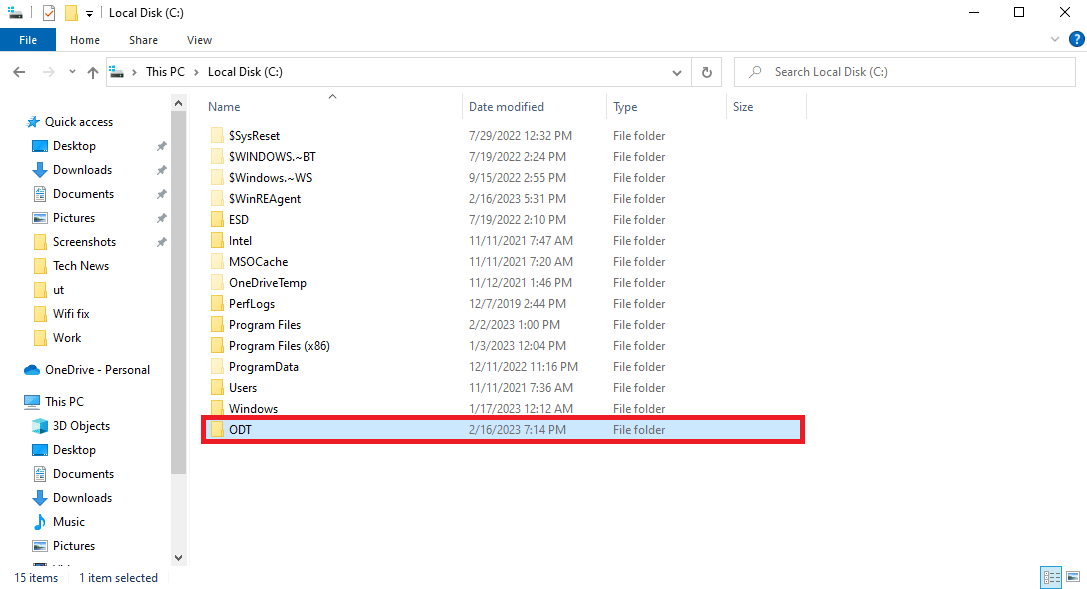
3. Теперь откройте веб-браузер и посетите официальный инструмент развертывания Office. страница загрузки.
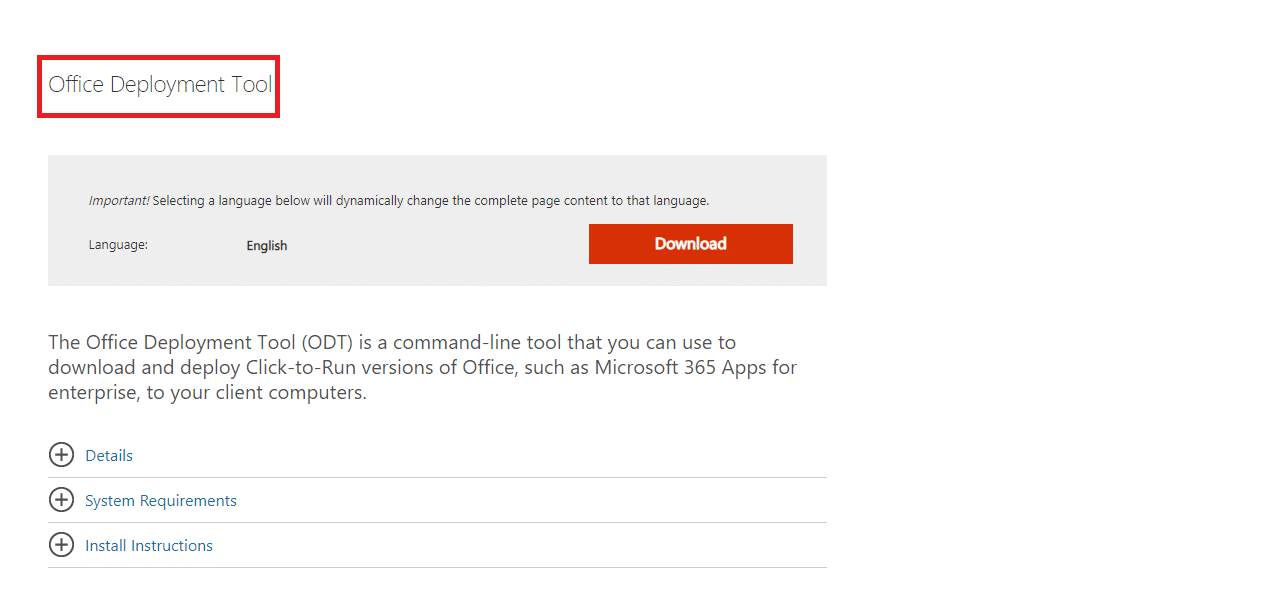
4. Нажмите «Загрузить» , чтобы загрузить инструмент на свой компьютер.
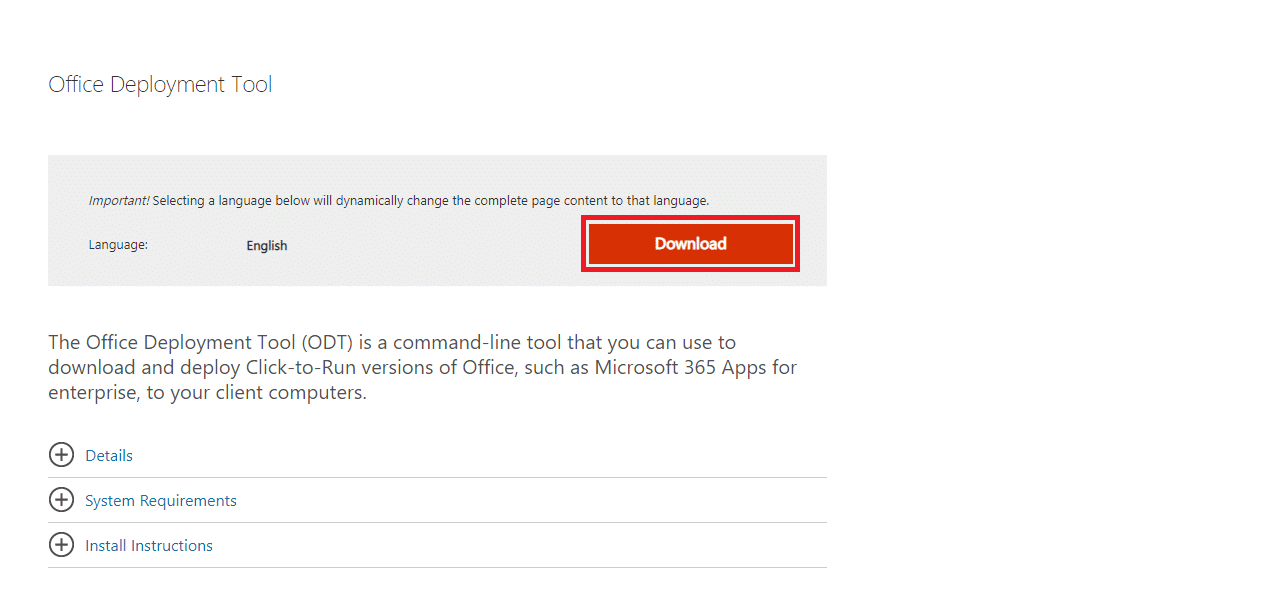
5. Установите инструмент на свой компьютер из папки загрузки и следуйте инструкциям на экране для завершения процесса.
6. В диалоговом окне «Обзор папок» перейдите к ранее созданной папке ODT и нажмите «ОК» .
7. Откройте Блокнот из меню «Пуск» .
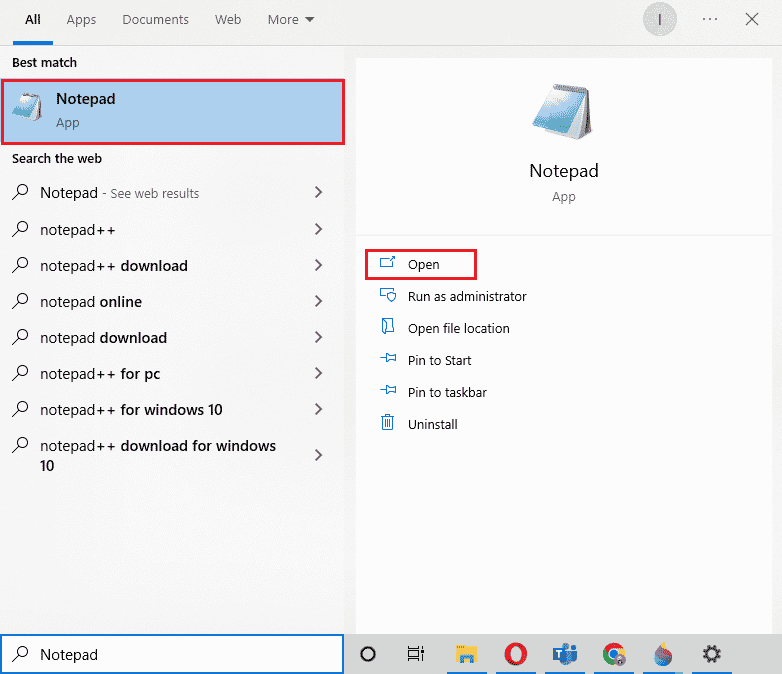
8. Скопируйте следующий код и вставьте его в Блокнот.
<Конфигурация> <Добавить OfficeClientEdition="64"> <Продукт> <Язык /> </Продукт> </Добавить> </Конфигурация>
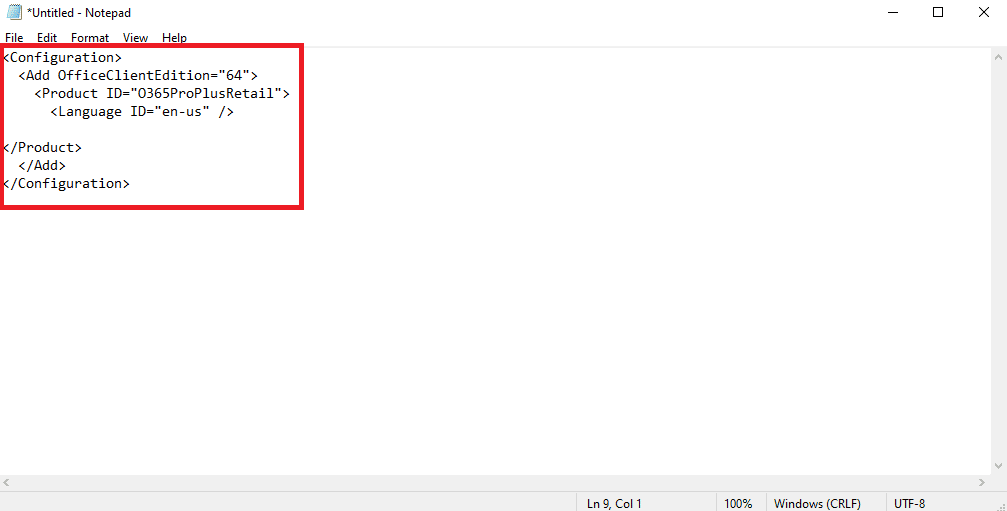
9. Нажмите одновременно клавиши Ctrl+S и сохраните файл в папке ODT с именем installOfficeProPlus64.xml .
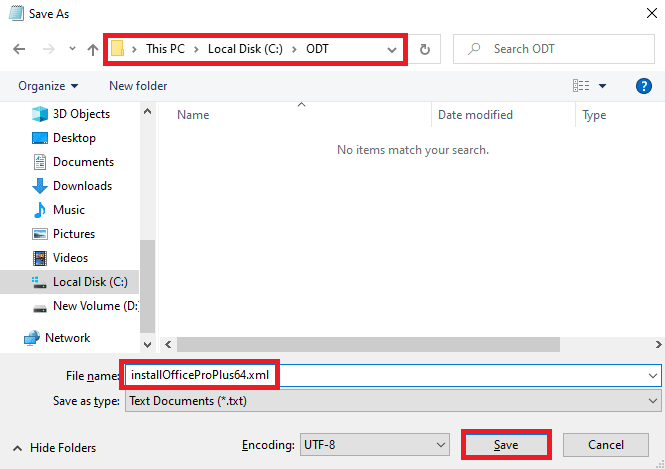
10. Нажмите одновременно клавиши Windows + R , чтобы открыть диалоговое окно «Выполнить» .
11. В диалоговом окне «Выполнить» введите следующее и нажмите клавишу «Ввод» .
c:\odt\setup.exe /скачать installOfficeProPlus64.xml
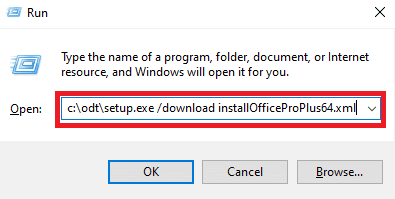
Примечание. Вы должны увидеть c:\ODT\setup.exe в строке заголовка. Теперь установочные файлы Office должны начать загружаться в папку ODT.
12. После завершения загрузки нажмите Windows + R , чтобы открыть диалоговое окно «Выполнить» , введите следующее и нажмите клавишу Enter.
c:\odt\setup.exe /configure installOfficeProPlus64.xml
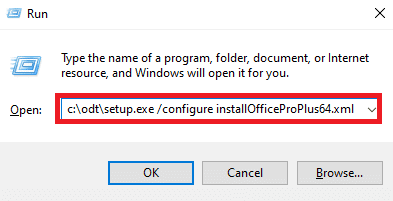
Примечание. После завершения установки Microsoft 365 вам потребуется активировать Microsoft 365. Убедитесь, что вы подключены к Интернету, а затем откройте любое приложение Office. Как правило, Office автоматически активируется, когда вы запускаете приложение Office и нажимаете «Принять» , чтобы принять условия лицензии.
Рекомендуемые:
- Как прослушать голосовое сообщение в Instagram
- Почему Windows продолжает сворачивать программы?
- Исправление ошибки Office 135011 Ваша организация отключила это устройство
- Исправление ошибки Office 365 70003: ваша организация удалила это устройство
Мы надеемся, что это руководство было полезным для вас, и вы смогли устранить проблему с кодом ошибки установки Microsoft Office 30180-4 . Сообщите нам, какой метод сработал для вас. Если у вас есть какие-либо предложения или вопросы для нас, сообщите нам об этом в разделе комментариев.
